「電腦」是一個十分精密的設備,可能遇到的意外層出不窮,舉凡當機、卡頓或閃退都是常見的突發狀況。不過,要是電腦連正常開機都辦不到,有哪些方法可以讓電腦正常開機呢?
今天 LINA 將會教大家「電腦無法正常開機時」可以採取的 7 個方法,由於有些方法可能會牽涉到電腦零組件的拆裝或 BIOS 設定等,建議沒有把握的話就不要硬上,免得電腦越修越壞喔!
「電腦無法正常開機」的 7 個解決方法
- 檢查與電源有關的項目
- 檢查螢幕
- 聆聽主機板的蜂鳴聲
- 拔掉所有外接硬體
- 確認主機內部的組件、線材都有插好
- 檢查 BIOS 設定
- 讓 Windows 檢查並修復磁碟機
▉ 1. 檢查與電源有關的項目
按下電源鍵電腦卻沒反應時,可以先看一下主機板上的燈有沒有亮、風扇有沒有開始運轉。風扇沒轉、燈也沒亮的話,代表「整台主機沒有通電」,這時可以依序檢查以下幾個項目:
- 主機背後的總電源開關有沒有開啟
- 電源線的兩端有沒有插好
- 延長線的開關有沒有開啟
所有電線都確定有插好,但主機還是一樣沒通電的話,建議將電源線換個插座插,或是換一條確定沒問題的電源線,測試看看問題究竟出在哪裡。
要是換了插座、換了電源線主機還是一樣開不了機的話,那就可能是電源供應器故障導致電腦無法開機,可能得換一個新的電源供應器了。
▉ 2. 檢查螢幕
主機看起來一切正常(風扇有轉、主機板燈有亮),但螢幕卻沒有顯示任何畫面時,可以依序檢查以下幾個項目:
- 螢幕的電源有沒有打開
(螢幕指示燈有沒有亮) - 螢幕電源線、影音線有沒有插好
- 影音線有沒有插對
有獨立顯卡的話,影音線應該插在顯卡上,而不是主機板上 - 調整螢幕亮度
有可能是螢幕太暗,導致螢幕看起來沒有畫面
和電源一樣,檢查完所有項目都沒找到問題的話,可以把主機的影音線插到另一台確定螢幕甚至電視上,來看看是不是螢幕故障。
▉ 3. 聆聽主機板的蜂鳴聲
不少主機板都有內建蜂鳴器,它會根據故障狀況發出不同次數、不同長短的「嗶嗶」聲,就像摩斯密碼一樣,用戶就能藉由蜂鳴聲來得知電腦現在出了什麼問題。
每家主機板廠商的蜂鳴聲代碼可能不太一樣,通常一聲短暫的「嗶」代表電腦正常開機,其他蜂鳴聲就需要翻閱自己的主機板說明書才能知道。
▉ 4. 拔掉所有外接硬體
有時可能是 USB 設備間彼此衝突,或連接埠有問題導致電腦開不了機,可以先拔掉網卡、行動硬碟或讀卡機等外接硬體之後再開機試試看。
必要的話,連滑鼠和鍵盤也可以拔掉,等電腦順利進入 Windows 桌面後再插回去。
▉ 5. 確認主機內部的組件、線材都有插好
如果近期內有搬動過主機或打開主機機殼的話,那就可能是「主機內部有組件或線材鬆脫」而導致電腦無法開機。
要檢查的重點項目有記憶體、顯示卡、主機板線材和散熱器,建議將它們完全拆除之後再重新安裝,並確保每個零組件都有插好、卡好。
▉ 6. 檢查 BIOS 設定
如果電腦開啟之後顯示 POST 畫面,卻無法進入 Windows 系統的話,可能是 BIOS 設定有問題導致的。
電腦開機後按下 Del 鍵或 F2 鍵就能進入 BIOS,如果近期有在 BIOS 裡更改任何設定,就先把設定調回來。同時,順便在 BIOS 裡確認一下開機順序是否正確、電腦有沒有讀到記憶體,以及 CPU 溫度是否正常等。
要是調完所有設定都還是沒用的話,可以選擇「載入預設值」將 BIOS 重置為原廠設定。
▼ POST 畫面
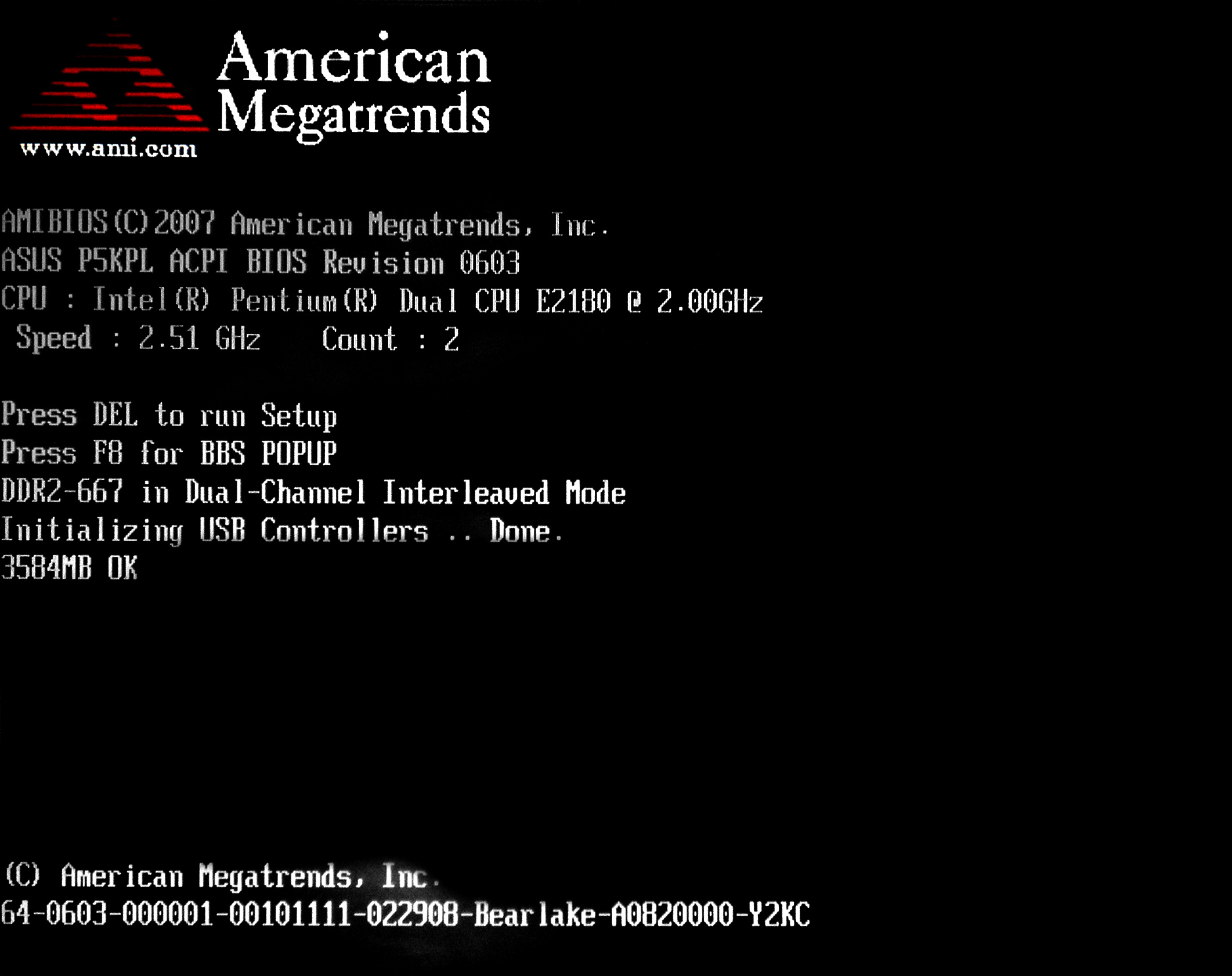
來源:Wiki
▉ 7. 讓 Windows 檢查並修復磁碟機
有時可能是磁碟機裡的某些資料損壞,導致 Windows 系統無法正常啟動。這時就可以透過 Windows 的內建工具來檢查磁碟機並進行修復。
如何讓 Windows 檢查磁碟機:
- 在電腦開機後、Windows 系統啟動之前,按「F8 鍵」
- 選擇「命令提示字元」或「安全模式(含命令提示字元)」
- 在命令提示字元裡輸入「sfc /scannow」後,按下 Enter 鍵
之後 Windows 就會自動開始檢查磁碟機有沒有損壞,並嘗試修復問題。
總結
再次提醒大家,在拆裝零組件時或檢查 BIOS 設定時,只要沒有百分之百的把握,就不要輕易動手。
畢竟主機內部的結構比較複雜,一不小心就可能弄壞零組件,本來或許只是更換一條線材就能解決的問題,要是胡搞瞎搞把零件給弄壞了,需要花費的費用就可能從幾百塊直接變成幾千塊喔!
首圖來源:freepik





